Comment installer automatiquement les applications approuvées dans Microsoft Teams
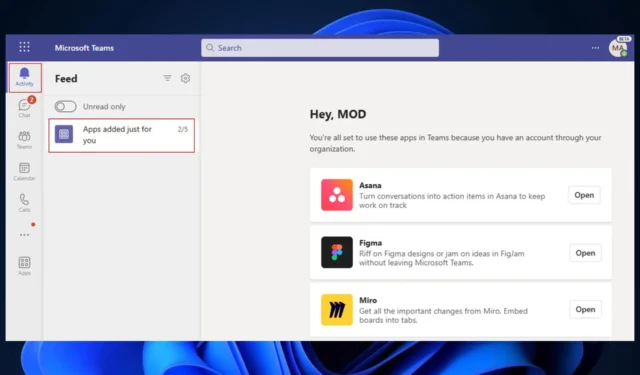
Si vous êtes un administrateur informatique, vous pourrez bientôt permettre à votre organisation de découvrir les applications à installer, après les avoir préalablement approuvées. La fonctionnalité a été récemment ajoutée à la feuille de route Microsoft 365 et son déploiement commencera fin août.
En tant qu’administrateur informatique, vous devrez approuver toutes les applications pouvant être installées dans votre organisation. Après cela, la fonctionnalité d’installation automatique des applications approuvées enverra des suggestions recommandées pour installer les applications à l’organisation.
Selon la feuille de route, l’installation ne sera pas imposée mais plutôt suggérée et recommandée, de sorte que les utilisateurs choisiront naturellement d’installer des applications.
Les applications approuvées par l’installation automatique de Microsoft Teams utilisent les signaux intelligents de vos utilisateurs pour installer et afficher les applications que l’administrateur a déjà autorisées pour le locataire. Un administrateur peut lui permettre d’aider les utilisateurs à découvrir et à utiliser naturellement des applications très adaptées à leurs besoins au sein de Microsoft Teams.
Microsoft
Cette fonctionnalité présente de nombreux avantages. Par exemple, en tant que responsable informatique, vous n’aurez pas à perdre de temps à élaborer des politiques spéciales pour des utilisateurs spécifiques. D’un autre côté, les utilisateurs n’auront pas besoin de demander aux responsables informatiques des applications spécifiques, ni de les installer non plus, car la fonctionnalité s’occupera de tout, une fois activée.
Voici comment installer automatiquement les applications approuvées dans Microsoft Teams
L’installation automatique d’applications approuvées dans Microsoft Teams pourrait être un oxymore, car aucune intervention humaine n’est nécessaire pour cela. Mais l’installation automatique devra toujours être activée par un responsable informatique qui devra d’abord approuver les applications.
Et pour ce faire, c’est assez simple. Bien sûr, il faudra un certain temps pour parcourir chaque application afin de décider si vous l’approuvez ou non, mais une fois cela fait, vous n’aurez plus jamais à vous en préoccuper. C’est donc juste un travail ponctuel.
- Connectez-vous au centre d’administration Teams, accédez à Applications Teams , puis accédez à Gérer les applications .
- Une fois que vous y êtes, sélectionnez Paramètres de l’application à l’échelle de l’organisation et activez l’ option Auto pour installer les applications approuvées .
- Vous pouvez activer ou désactiver certains éléments en accédant à Gérer les applications sélectionnées et en modifiant les paramètres de chaque application.
- Sélectionnez Enregistrer et c’est tout.
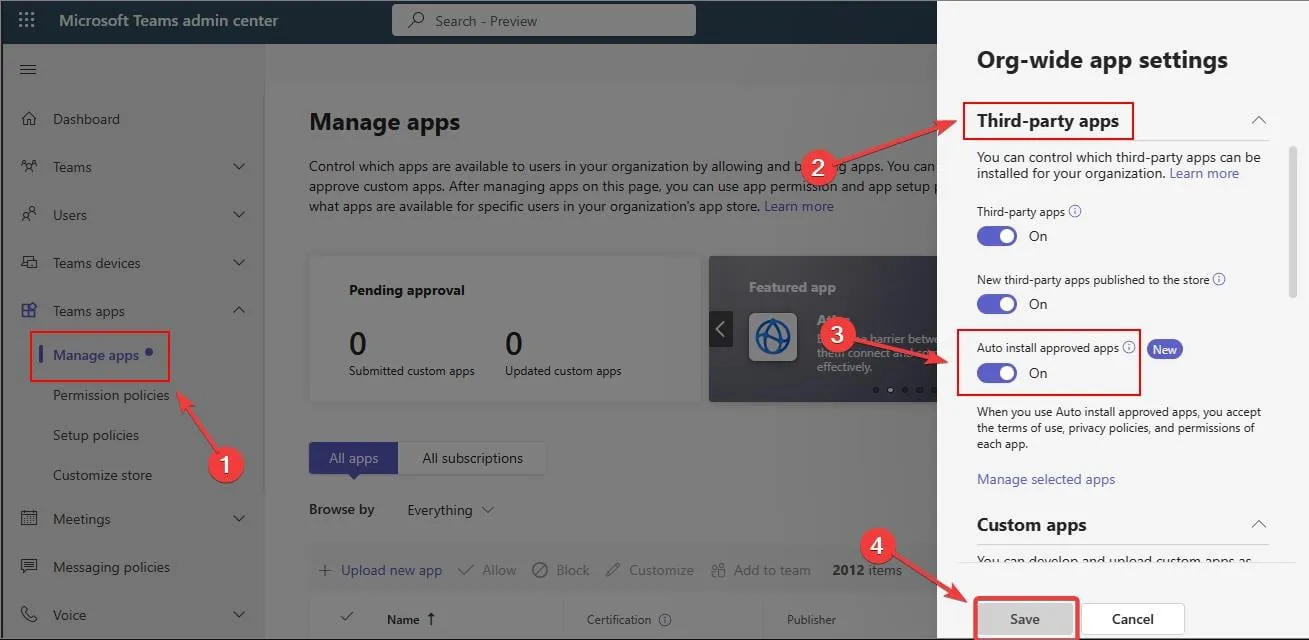
Une fois cette fonctionnalité activée, l’installation peut prendre jusqu’à 2 jours. Selon Microsoft, les utilisateurs reçoivent un message de bienvenue de l’application si l’application installée prend en charge les robots.
Les utilisateurs reçoivent également une notification de flux d’activité sur le bureau Teams ou sur le client Web les informant de la nouvelle application ajoutée. Malheureusement, la notification n’est pas disponible sur les appareils mobiles pour le moment.
Que pensez-vous de cette nouvelle fonctionnalité qui arrive sur Microsoft Teams ?



Laisser un commentaire